Un toque de Glamour
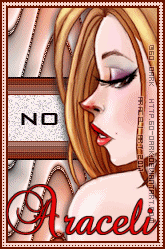

MATERIALES
Corel Paint shop pro X3
Animation shop
Un tube. En este caso usé el una imagen de Go Dark (http/go-dark.deviantart.com)
Extras Aquí : http://www.4shared.com/file/pfGKYiac/Nueva_carpeta.html
FILTROS
Filter Factory G / Fractal Magic 2
Filtros/dsb flux /Brigth noise.
Filtro Xero/Simplicity
Efectos Filtro Penta/Color dot.
Abrimos un nuevo paño de 600 x 250 px
Formar un gradiente con un color oscuro para el foreground o 1° plano y uno claro para el 2°. Configurarlo así:
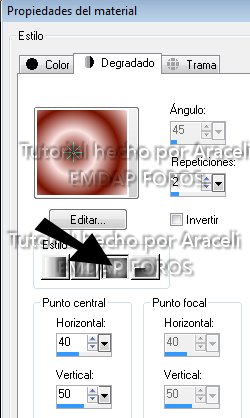
Rellenamos con él nuestro paño.
Duplicamos la capa y , a la capa superior aplicamos: Efectos/Efectos de textura/Pelo

En nuestra paleta de capas le asignamos el modo Superposición(Este dependerá del color del tube que elijas, así que prueba los valores hasta estar conforme)
Capas/Nueva capa de trama y la coloreamos con el color mas claro del gradiente.
Efectos/Filter Factory G / Fractal Magic 2
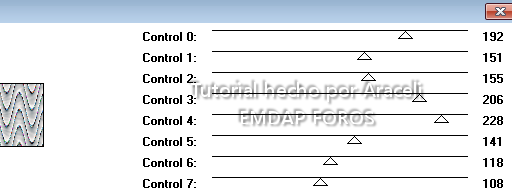
A esta capa , en nuestra paleta le damos el modo Luminosidad heredada(Tal como en el caso anterior dependerá del color del gradiente el modo que mejor se adapte.)
Pegamos el template Linea 1 como nueva capa. La duplicamos dos veces para tener un total de 3.
En la primera aplicamos Efectos/Filtros/dsb flux /Brigth noise.

A la segunda le cambiamos el valor a 46 y a la tercera a 66
Abrimos el template de circulos y lo pegamos como nueva capa.
Pegamos el template:Lineas como nueva capa.
Selecciónamos todo y flotamos. Inundamos con el mismo gradiente del inicio configurado así:

Deseleccionamos.
Efectos/Filtro Xero/Simplicity con los valores por defecto.
Efectos Filtro Penta/Color dot.
Pegamos nuestro tube como nueva capa, lo ubicamos en uno de los costados y le añadimos una pequeña sombra.
Ahora haremos el marco.
Capas/Nueva capa de trama. Seleccionamos todo e inundamos con el color oscuro del gradiente.Selección/Modificar/Contraer/2 px.
Presionamos supr.
Sin deseleccionar rellenamos con el color claro.
Efectos/Efectos de textura/Textil

Modificar/Contrer 4px
Pintamos nuevamente con el color oscuro. Modificar/Contraer 2 px.
Capas/Nueva capa de trama y agregamos el copyright del artista, nuestro nombre y número de licencia si lo necesitase.
Para animar:
Tapamos dos de las gafitas que contienen el efecto brigth noise.
Copiar fusonada y pegarlo en el Animation como nueva animación.
Volvemos al PSP, destapamos la gafita del medi y tapamos la que estaba activada. Copiar fusionada.
Pegar en el Animation despues del cuadro actual.
Repetir con la 3° capa. Guardar como *gif
Para el avatar:
Tapamos las capas que contienen el marco, y el tube.
Elegimos una sección de la imagen que nos guste, con la herramienta selección trazamos un rectángulo de 150 x 150px.
Imagen/Recortar selección.
Capas/Nueva capa y repetimos el procedimiento para hacer el mismo marco que en el banner.
Capas/Nueva capa y colocamos sello, copy del artista y personalizamos a gusto.
Yo coloqué minombre y sobre la franja animada.
Animamos como habitualmente
Aquí otro ejemplo con el arte de Jeff Lyons.

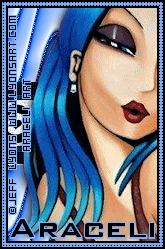
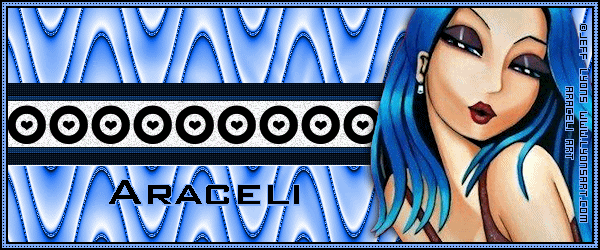
Tutorial realizado por Araceli en agosto de 2011
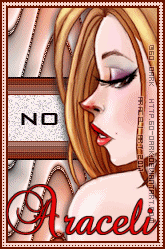

MATERIALES
Corel Paint shop pro X3
Animation shop
Un tube. En este caso usé el una imagen de Go Dark (http/go-dark.deviantart.com)
Extras Aquí : http://www.4shared.com/file/pfGKYiac/Nueva_carpeta.html
FILTROS
Filter Factory G / Fractal Magic 2
Filtros/dsb flux /Brigth noise.
Filtro Xero/Simplicity
Efectos Filtro Penta/Color dot.
Abrimos un nuevo paño de 600 x 250 px
Formar un gradiente con un color oscuro para el foreground o 1° plano y uno claro para el 2°. Configurarlo así:
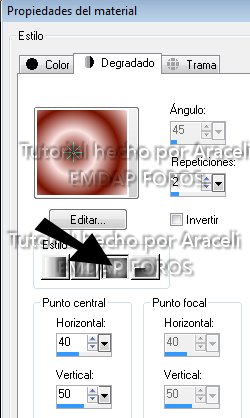
Rellenamos con él nuestro paño.
Duplicamos la capa y , a la capa superior aplicamos: Efectos/Efectos de textura/Pelo

En nuestra paleta de capas le asignamos el modo Superposición(Este dependerá del color del tube que elijas, así que prueba los valores hasta estar conforme)
Capas/Nueva capa de trama y la coloreamos con el color mas claro del gradiente.
Efectos/Filter Factory G / Fractal Magic 2
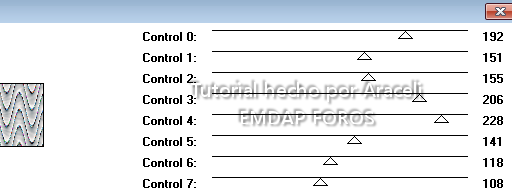
A esta capa , en nuestra paleta le damos el modo Luminosidad heredada(Tal como en el caso anterior dependerá del color del gradiente el modo que mejor se adapte.)
Pegamos el template Linea 1 como nueva capa. La duplicamos dos veces para tener un total de 3.
En la primera aplicamos Efectos/Filtros/dsb flux /Brigth noise.

A la segunda le cambiamos el valor a 46 y a la tercera a 66
Abrimos el template de circulos y lo pegamos como nueva capa.
Pegamos el template:Lineas como nueva capa.
Selecciónamos todo y flotamos. Inundamos con el mismo gradiente del inicio configurado así:

Deseleccionamos.
Efectos/Filtro Xero/Simplicity con los valores por defecto.
Efectos Filtro Penta/Color dot.
Pegamos nuestro tube como nueva capa, lo ubicamos en uno de los costados y le añadimos una pequeña sombra.
Ahora haremos el marco.
Capas/Nueva capa de trama. Seleccionamos todo e inundamos con el color oscuro del gradiente.Selección/Modificar/Contraer/2 px.
Presionamos supr.
Sin deseleccionar rellenamos con el color claro.
Efectos/Efectos de textura/Textil

Modificar/Contrer 4px
Pintamos nuevamente con el color oscuro. Modificar/Contraer 2 px.
Capas/Nueva capa de trama y agregamos el copyright del artista, nuestro nombre y número de licencia si lo necesitase.
Para animar:
Tapamos dos de las gafitas que contienen el efecto brigth noise.
Copiar fusonada y pegarlo en el Animation como nueva animación.
Volvemos al PSP, destapamos la gafita del medi y tapamos la que estaba activada. Copiar fusionada.
Pegar en el Animation despues del cuadro actual.
Repetir con la 3° capa. Guardar como *gif
Para el avatar:
Tapamos las capas que contienen el marco, y el tube.
Elegimos una sección de la imagen que nos guste, con la herramienta selección trazamos un rectángulo de 150 x 150px.
Imagen/Recortar selección.
Capas/Nueva capa y repetimos el procedimiento para hacer el mismo marco que en el banner.
Capas/Nueva capa y colocamos sello, copy del artista y personalizamos a gusto.
Yo coloqué minombre y sobre la franja animada.
Animamos como habitualmente
Aquí otro ejemplo con el arte de Jeff Lyons.

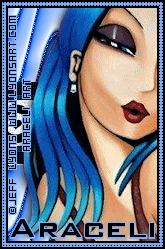
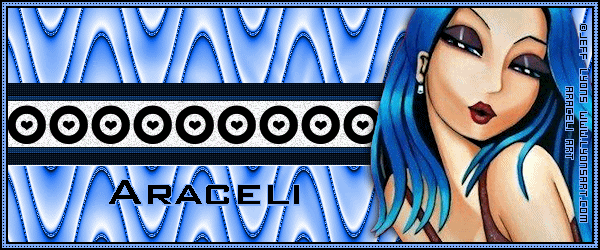
Tutorial realizado por Araceli en agosto de 2011


No hay comentarios:
Publicar un comentario